Sådan oprettes aktivitetszoner til din Nest Cam's Motion Alerts

Hvis du kun vil have en lille del af dit Nest Cam's synsfelt for at være underlagt bevægelsesvarsler, opretter du "aktivitetszoner. "På den måde modtager du kun underretninger, når der kun er registreret bevægelse i et bestemt område, f.eks. Din indkørsel.
De fleste af Nest Cams funktioner kan oprettes inden for Nest-appen på din smartphone eller tablet. Aktivitetszoner kan dog kun opstilles og justeres via Nest-webgrænsefladen. Den eneste forudsætning er, at du skal have et Nest Aware-abonnement for at have aktivitetszoner.
Start med at gå til Nests hjemmeside. Klik på "Log ind" øverst til højre på skærmen.
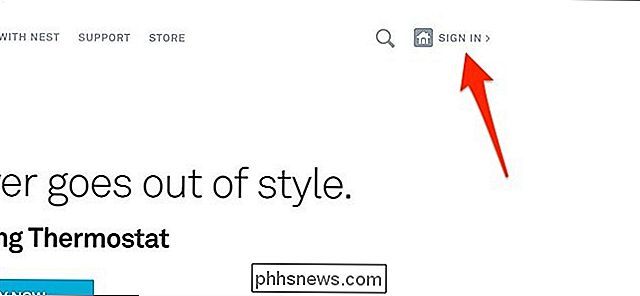
Klik derefter på live-visning af din Nest Cam. Grænsefladen vil se næsten identisk ud til mobilappen.
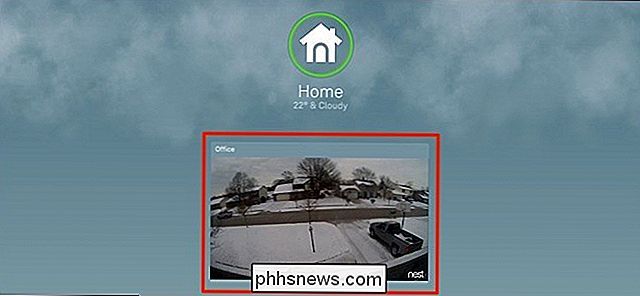
Når livevisningen læses, skal du klikke på "Zones" nede i nederste højre hjørne af skærmen.
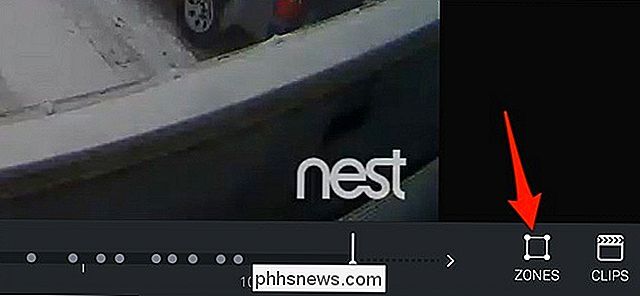
Der vises en pop op, hvor du klikker på "Opret".
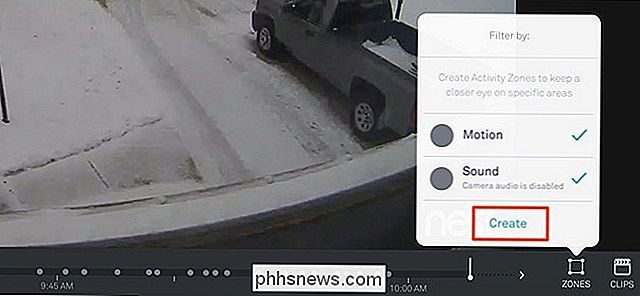
Dernæst vises en gennemsigtig lilla boks på skærmen. Området inden for denne boks er din aktivitetszone.
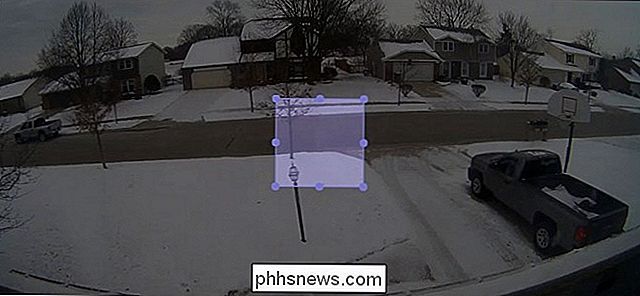
Klik og træk på de små cirkler for at justere boksens form og klik og hold på boksen for at trække den rundt på skærmen, indtil du er tilfreds med placeringen.

Når det er gjort, kan du give den pågældende aktivitetszone et navn nede i nederste venstre hjørne af skærmen, samt ændre højdepunktets farve.
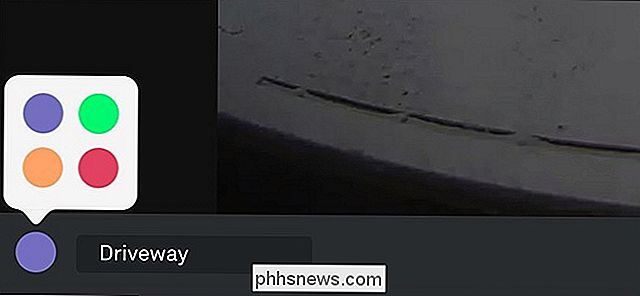
Klik derefter på "Udført" i bunden -Rett hjørne for at gemme din nye aktivitetszone.
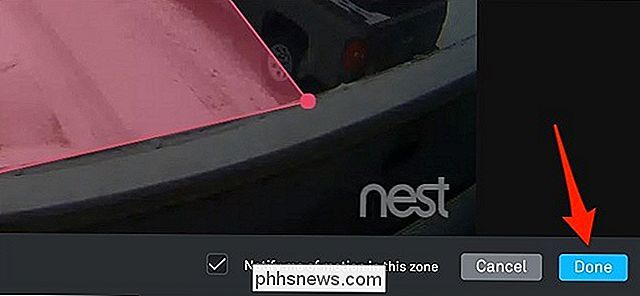
Din aktivitetszone vises på pop op-listen, hvor du kan redigere den til enhver tid. Du kan også oprette flere aktivitetszoner, hvis du vil. Sørg dog for at fjerne markeringen "Motion", så du kun modtager bevægelsesalarmer i din aktivitetszone, i stedet for bare alle bevægelsesalarmer generelt.
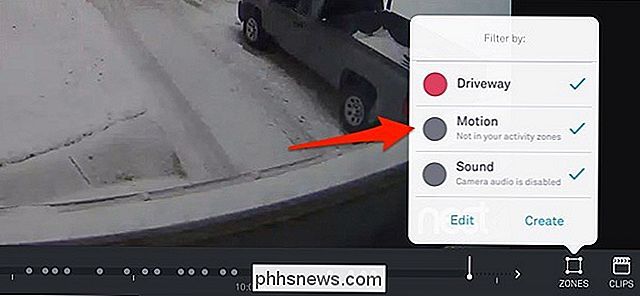
Dette er en fantastisk funktion at have, især hvis du har din Nest Cam peget udenfor hvor passerende biler konstant kan udløse bevægelsesmeddelelser. I stedet kan du bestemme, hvor præcis du vil have bevægelsesalarmer, der skal aktiveres, og kun modtage advarsler, som du rent faktisk bekymrer dig om.

Kan en kortslutning skade en harddisk?
Der er få ting, der kan sammenlignes med den synkende følelse, du får, når du går for at tænde computeren, og den dør hurtigt et øjeblik senere på grund af til hardwareproblemer. Med dette problem i tankerne har dagens SuperUser Q & A-indlæg svaret på en stresset læsers spørgsmål. Dagens Spørgsmål og Svar session kommer til os med venlig hilsen af SuperUser-en underafdeling af Stack Exchange, en community-driven gruppe af Q & A web websteder.

Sådan deaktiveres din Macs Touchpad, når en anden mus er tilsluttet
Bærbare pc'er kan være irriterende. Din håndflade rammer dem, mens du skriver, flytter markøren og ødelægger dit flow. Dette kan være særlig irriterende, hvis du har en ekstern mus tilsluttet og ikke engang bruger styrefladen. Hvis du hellere vil styrefladen slukkes helt andet, skal du tilslutte en hvilken som helst ekstern mus MacOS tilbyder denne mulighed, selvom den er lidt begravet.



